UDN
Search public documentation:
MaterialInstanceEditorUserGuideJP
English Translation
中国翻译
한국어
Interested in the Unreal Engine?
Visit the Unreal Technology site.
Looking for jobs and company info?
Check out the Epic games site.
Questions about support via UDN?
Contact the UDN Staff
中国翻译
한국어
Interested in the Unreal Engine?
Visit the Unreal Technology site.
Looking for jobs and company info?
Check out the Epic games site.
Questions about support via UDN?
Contact the UDN Staff
UE3 ホーム > 「Unreal」エディタとツール > マテリアルインスタンスエディタのためのユーザーガイド
UE3 ホーム > マテリアルとテクスチャ > マテリアルインスタンスエディタのためのユーザーガイド
UE3 ホーム > マテリアルとテクスチャ > マテリアルインスタンスエディタのためのユーザーガイド
マテリアルインスタンスエディタのためのユーザーガイド
概要
マテリアルインスタンスエディタを開く
マテリアルインスタンスエディタのレイアウト
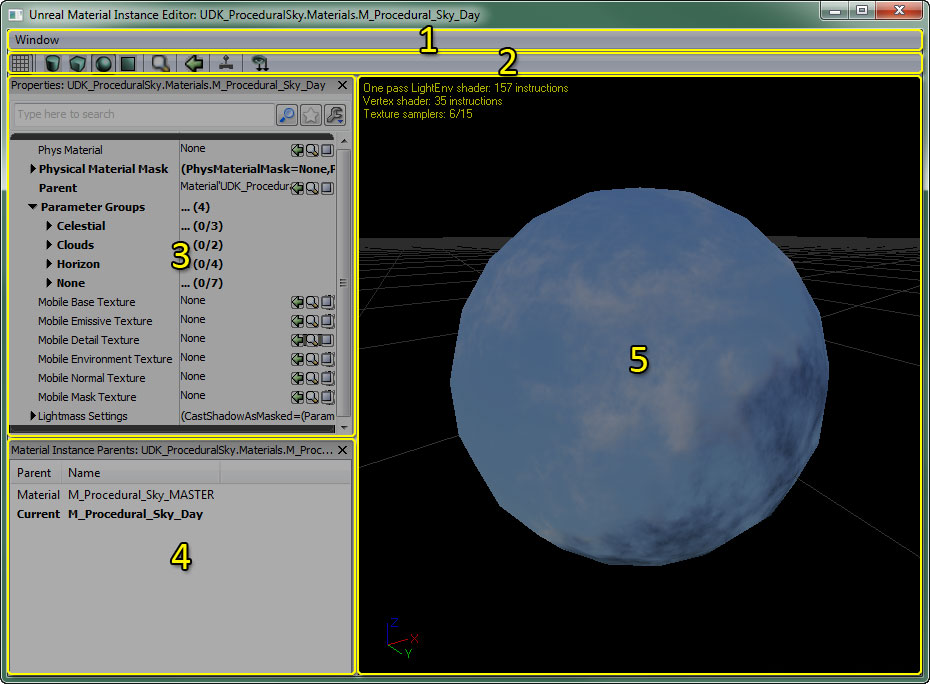
- メニューバー
- ツールバー
- プロパティペイン - マテリアルインスタンスのプロパティ
- 親リスト - 現在のマテリアルインスタンスについての親のチェーンリスト
- プレビューペイン - 現在のマテリアルインスタンスのプレビュー
メニューバー
ウィンドウ
- Properties (プロパティ)- プロパティペインの表示を切り替えます。
- Material Instance Parents (マテリアルインスタンスの親)- 親リストの表示を切り替えます。
ツールバー
| アイコン | 説明 |
|---|---|
 | マテリアルインスタンスのプレビューペインにおいて、背景のグリッドを切り替えます。 |
   | |
 | マテリアルインスタンスをプレビューする場合に表示する標準の形を選択します。 |
 | コンテントブラウザを開き、マテリアルインスタンスを選択します。 |
 | コンテントブラウザ内で静的メッシュを選択してこのボタンを押すと、選択されたメッシュがプレビューメッシュになります。 |
 | これが有効になっている場合は、プレビューメッシュ上のマテリアルをリアルタイムに更新します。エディタのパフォーマンスのためには、このフラグを無効にします。 |
 | 親マテリアル内のすべてのマテリアルパラメータを、プロパティペイン内で可視化します。 |
プロパティペイン
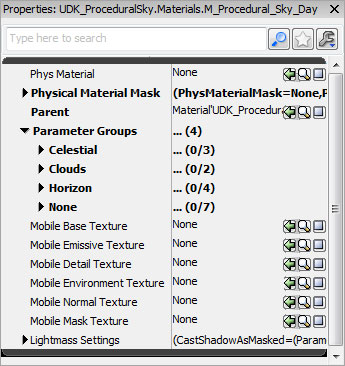 マテリアルインスタンスエディタ内のプロパティウィンドウは、すべての「作業」が行われる場所です。プロパティウィンドウを通じて、マテリアルインスタンスのパラメータをオーバーライドしたり変更することができます。当該のマテリアルインスタンスの親マテリアル内に存在する各パラメータは、親マテリアルのパラメータに割り当てられている グループ の下に置かれた Parameter Groups (パラメータグループ) 配列にリストされています。デフォルトでは、親のパラメータ値はどれもオーバーライドされていません。
パラメータの他にも、PhysicalMaterial (物理マテリアル) および物理マテリアルマスクのプロパティを、 Properties Pane (プロパティペイン) で割り当てることができます。これは、モバイル専用プロパティならびに Lightmass の設定のうちのいくつかについても同様です。
マテリアルインスタンスエディタ内のプロパティウィンドウは、すべての「作業」が行われる場所です。プロパティウィンドウを通じて、マテリアルインスタンスのパラメータをオーバーライドしたり変更することができます。当該のマテリアルインスタンスの親マテリアル内に存在する各パラメータは、親マテリアルのパラメータに割り当てられている グループ の下に置かれた Parameter Groups (パラメータグループ) 配列にリストされています。デフォルトでは、親のパラメータ値はどれもオーバーライドされていません。
パラメータの他にも、PhysicalMaterial (物理マテリアル) および物理マテリアルマスクのプロパティを、 Properties Pane (プロパティペイン) で割り当てることができます。これは、モバイル専用プロパティならびに Lightmass の設定のうちのいくつかについても同様です。
親 (parent) リスト
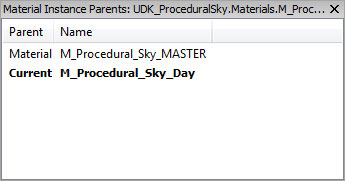 マテリアルインスタンスは、他のマテリアルインスタンスを親としてもつことができるため、マテリアルインスタンスが基づいている元のマテリアルを探すのが難しい場合があります。
この問題は親リストによって解決されます。これは、現在のマテリアルインスタンスの親のチェーンをたどって、チェーンの始まりに当たるルートマテリアルまで遡って表示するからです。例えば、上に表示されている親リストには、 TestMaterial_INST_INST という名のマテリアルインスタンスがあり、このインスタンスが、 TestMaterial_INST というマテリアルインスタンスを親としていることが示されています。 TestMaterial_INST が TestMaterial を親としていることが、この親リストでは示されています。現在編集中のインスタンスは太字で表示されています。
さらに、親リスト内の項目のいずれかをダブルクリックすると、その親のためのエディタが起動します。親は汎用ブラウザ内に置くこともできます。そのためには、親の項目を右クリックして、Sync Generic Browser (汎用ブラウザを同期させる) を選択します。
マテリアルインスタンスは、他のマテリアルインスタンスを親としてもつことができるため、マテリアルインスタンスが基づいている元のマテリアルを探すのが難しい場合があります。
この問題は親リストによって解決されます。これは、現在のマテリアルインスタンスの親のチェーンをたどって、チェーンの始まりに当たるルートマテリアルまで遡って表示するからです。例えば、上に表示されている親リストには、 TestMaterial_INST_INST という名のマテリアルインスタンスがあり、このインスタンスが、 TestMaterial_INST というマテリアルインスタンスを親としていることが示されています。 TestMaterial_INST が TestMaterial を親としていることが、この親リストでは示されています。現在編集中のインスタンスは太字で表示されています。
さらに、親リスト内の項目のいずれかをダブルクリックすると、その親のためのエディタが起動します。親は汎用ブラウザ内に置くこともできます。そのためには、親の項目を右クリックして、Sync Generic Browser (汎用ブラウザを同期させる) を選択します。
プレビューペイン
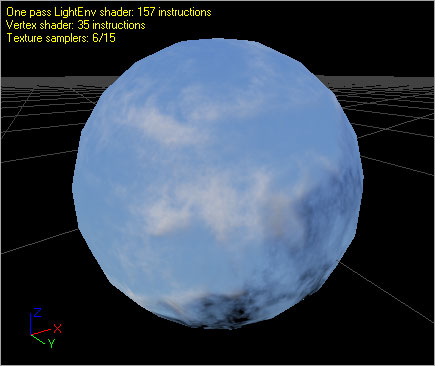 マテリアルのプレビューペインは、メッシュに適用され、現在編集されているマテリアルを表示します。メッシュを回転させるには、マウスの左ボタンを押しながらドラッグします。パンさせるには、マウスの中央ボタンを押しながらドラッグします。ズームさせるには、マウスの右ボタンを押しながらドラッグします。ライトの方向を回転させるには、L を押下しながらマウスの左ボタンを押しつつドラッグします。
プレビューのメッシュを変更するには、関係するツールバーのコントロールを使用します。(関係するコントロールには、以下のものが該当します。形状ボタン、および、[Select Preview Mesh] (プレビューメッシュを選択する) コンボボックス、[Use Selected StaticMesh] (選択した StaticMesh を使用する) ボタン。) プレビューメッシュはマテリアルとともに保存されます。そのため、次回そのマテリアルをマテリアルエディタで開くと、同じメッシュ上でプレビューすることになります。
マテリアルインスタンスエディタのプレビューペインは、マテリアルの統計値も表示します。例えば、各種シェーダータイプの命令カウントやマテリアルによって使用されているテクスチャサンプル数などがそれに該当します。
マテリアルのプレビューペインは、メッシュに適用され、現在編集されているマテリアルを表示します。メッシュを回転させるには、マウスの左ボタンを押しながらドラッグします。パンさせるには、マウスの中央ボタンを押しながらドラッグします。ズームさせるには、マウスの右ボタンを押しながらドラッグします。ライトの方向を回転させるには、L を押下しながらマウスの左ボタンを押しつつドラッグします。
プレビューのメッシュを変更するには、関係するツールバーのコントロールを使用します。(関係するコントロールには、以下のものが該当します。形状ボタン、および、[Select Preview Mesh] (プレビューメッシュを選択する) コンボボックス、[Use Selected StaticMesh] (選択した StaticMesh を使用する) ボタン。) プレビューメッシュはマテリアルとともに保存されます。そのため、次回そのマテリアルをマテリアルエディタで開くと、同じメッシュ上でプレビューすることになります。
マテリアルインスタンスエディタのプレビューペインは、マテリアルの統計値も表示します。例えば、各種シェーダータイプの命令カウントやマテリアルによって使用されているテクスチャサンプル数などがそれに該当します。
インスタンスを作成する
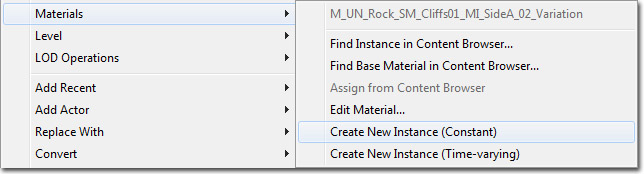
パラメータをオーバーライドする
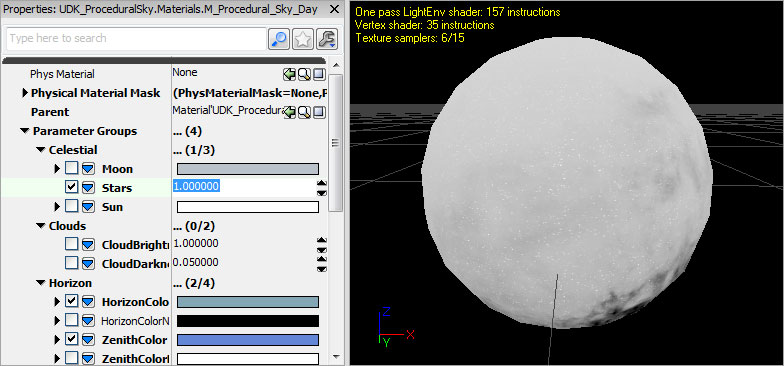
ワークフロー
アーティスト ワークフロー
アーティスト用エディタの一般的な使用例は、以下のとおりです:- アーティストが、外観を変更するために、パラメータを使って新しいマテリアルを作成する。
- アーティストは、凡庸ブラウザを右クリックし、新しいマテリアルインスタンス定数をパッケージに作成する。
- アーティストは、前に作成したマテリアルを、新しいマテリアルインスタンス定数の親として割り当てる。
- アーティストは、表示されたマテリアルのとおりに、マテリアルインスタンスパラメータを修正する。
- これにより、アーティストと LD は、エディタを通して、新しいマテリアルインスタンス定数をしようすることができる。
LD ワークフロー
LD 用エディタの一般的な使用例は、以下のとおりです:- アーティストが、外観を変更するために、パラメータを使って新しいマテリアルを作成する。
- LD が、レベル全般にわたってマテリアルを配置する。
- LD は、アクタを右クリックし、上記で説明されているメニュー オプションを使用することでマテリアルに調整、新しいマテリアル インスタンスを作成することが必要だと感じる。
- LD が、置換したいインスタンス パラメータの横のボックスをチェックし、マテリアルの外観を修正する。
- (任意の) この方法で作成されたマテリアル インスタンスはレベル パッケージに保存されるため、LD は、他のアクタに作成されたマテリアル インスタンスを任意に適用することができます。マテリアル インスタンスは、汎用ブラウザのレベル パッケージに表示されます。
